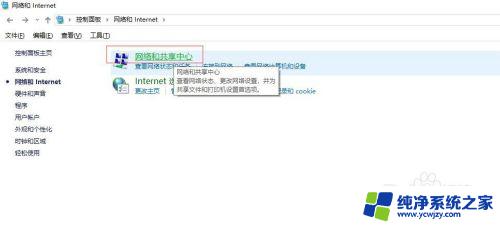win7手机投屏电脑怎么设置 如何在win7系统上投射手机屏幕
在当今高科技发达的社会,手机已经成为人们生活中不可或缺的一部分,而如何将手机屏幕投射到电脑上,成为许多人关注的话题。对于使用Win7系统的用户来说,他们也想了解如何在这个系统上实现手机投屏的功能。Win7手机投屏电脑怎么设置呢?在本文中我们将为您介绍一些简单而有效的方法,帮助您在Win7系统上实现手机屏幕的投射。
方法如下:
1.首先确保手机和电脑是在同一局域网(同一无线网)下。
2.进行电脑端设置,点击开始菜单输入 services.msc (微软管理控制台)-按回车键-进入Windows服务

3.进入服务后,向下滑动。找到SSDP Discovery,并右键设置启动(自动)
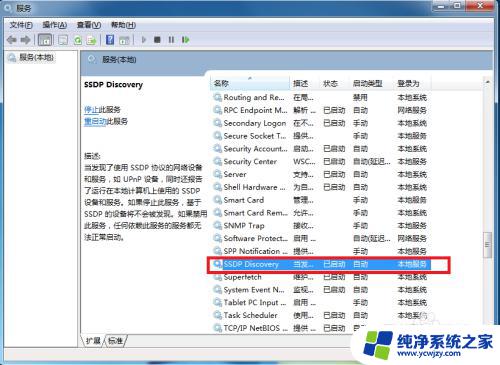
4.接着继续向下滑动。找到 Windows MediaPlayer Network Sharing Service,右键设置启动(自动)
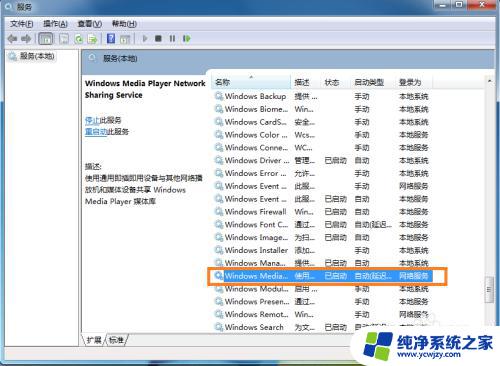
5.在“网络和共享中心”中将当前电脑的无线网络类型设置为“家庭网络”。

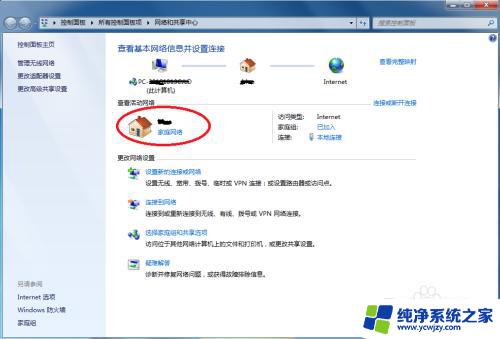
6.在开始中,打开windows media player
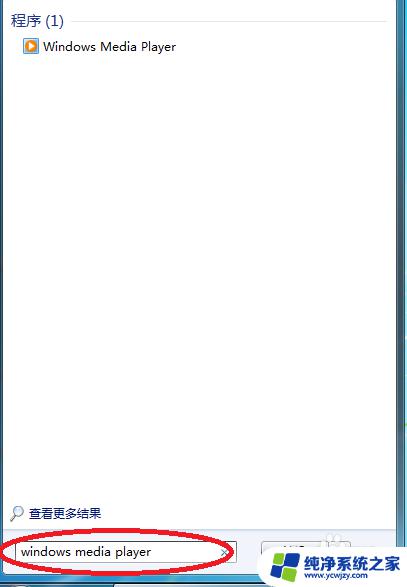
7.进入windows media player后,选择
(1)允许远程控制我的播放器
(2) 自动允许设备播放我的媒体
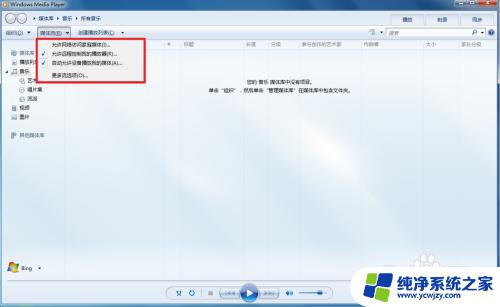
8.接着选择“更多流选项”,选择全部允许。
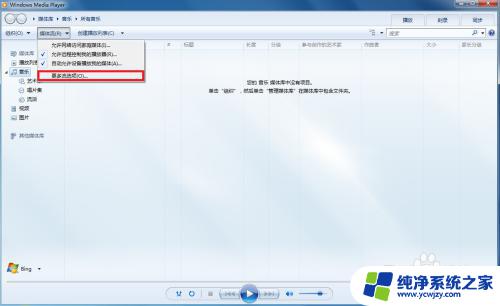
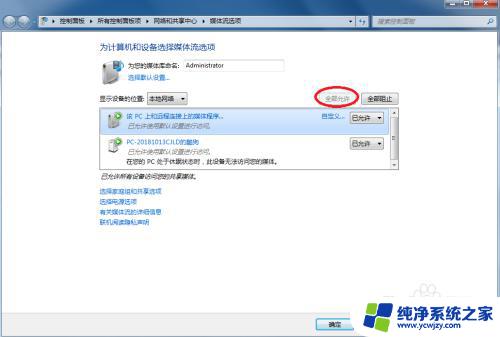
9.拿起手机,打开“无线投屏”
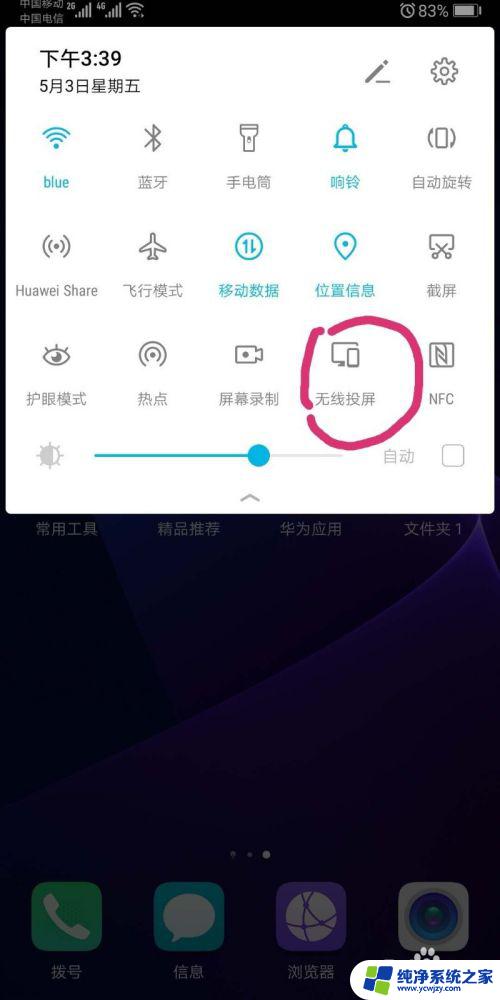
10.此时手机会自动搜索到电脑,点击链接即可
以上就是win7手机投屏电脑怎么设置的全部内容,如果你遇到这种问题,可以尝试根据本文提供的方法解决,希望对你有所帮助。